Akun latausongelmien vianmääritys Windows 10: ssä
Windows 10 / / March 16, 2020
Viimeksi päivitetty

Ennen kuin ryhdyt ostamaan uutta akkua tai kannettavaa tietokonetta, kokeile ensin näitä vianetsintävaiheita nähdäksesi, voitko saada akkuasi jopa 100% kuluttamatta rahaa.
Kannettava tietokone on tavallaan hyödytön ilman toimivaa akkua, koska sen päätarkoitus on liikkuvuus; vaikka se tarkoittaa vain siirtymistä kodista huoneeseen toiseen. Olemme käsittäneet aiemmat vinkit akun hallintaan Windows 10: ssä, kuten: akun varoitustason säätäminen, akun säästäjä, akkuraportin luominen tai käyttämällä joitain uusista ominaisuuksista, kuten Tehokaasu esitelty Windows 10: n uusimmissa versioissa.
Mutta yksi yleisimmistä asioista, joita emme ole vielä käsitellyt, on mitä tehdä, kun akku ei lataudu täysin tai ei lataudu ollenkaan. Miksi tämä tapahtuu, voi olla monia syitä. Tutkitaan niitä ja kokeillaan joitain ratkaisuja saadaksesi sinut liikkumaan uudelleen.
Ratkaise ongelmat, jotka estävät akun lataamista Windows 10: ssä
On monia tekijöitä, miksi kannettavan tietokoneesi akku voi yhtäkkiä lopettaa lataamisen tai ei latata täyteen kapasiteettiin. Näitä voivat olla ikä, terveys ja mahdolliset laite- tai laitteisto-ongelmat. Yksi helpoimmista asioista, jonka voit tehdä, on sammuttaa tietokone, kytke se verkkoon ja anna sen latautua yön yli. Jos et näe eroja, kokeile joitain seuraavista ehdotuksista alla.
1. Suorita Windows 10 -diagnostiikka
Jos akku ei lataudu kokonaan, voit kokeilla ensin akun vianetsintää Windows 10: ssä.
- Avata alkaa > Ssetukset > Päivitys ja tietoturva > vianmääritys
- Vieritä alas ja napsauta teho
- Klikkaus Suorita vianetsintä
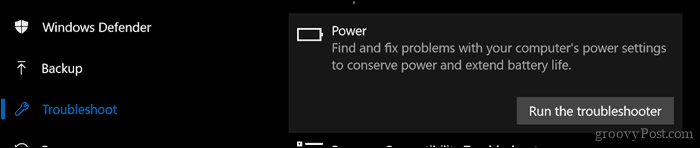
Suorita ohjattu toiminto loppuun ja käynnistä laite sitten uudelleen nähdäksesi onko ongelma ratkaistu.

Useimmissa kannettavissa tietokoneissa on myös omat tehdasdiagnostiikkaohjelmat. On suositeltavaa käyttää näitä myös akun testaamiseen. Diagnostiikan käyttö vaihtelee valmistajan mukaan, joten tutustu tietokoneen mukana toimitettuihin ohjeisiin. Ennen testin suorittamista sinun on ehkä ensin ladattava laite kokonaan 99 tai 100 prosenttiin, irrotettava verkkolaite, käynnistettävä diagnostiikkaohjelmaan ja suoritettava testi.
2. Tarkista, onko virtalähde kytketty oikein
Joskus vaihtovirtalähteeseen kytketty virtajohto voi olla löysä. Tarkista, että se on asennettu ja kiinnitetty kunnolla.

3. Kokeile toista pistorasiaa ja tarkista, onko matalajännite- ja sähköongelmia
Toisena päivänä talossani oli käynnissä joitain vakavia sähkökysymyksiä. Sinut hämmästyttää, kuinka paljon jänniteongelmat voivat vaikuttaa järjestelmän suorituskykyyn. Kannettavan tietokoneen kytkeminen huoneeni pistorasiaan himmensi valoa, kun taas olohuoneen pistorasia sai sen silmänräpähtämään.
Toisessa huoneessa se pysyi vakiona, mutta lataus oli kauhean hidasta. Tämä tietysti tarkoitti, että minulla oli matalajänniteongelmia, ja niin monien laitteiden kanssa, jotka kilpailivat pienestä virheellisestä energiasta, se teki siitä vielä pahemman. Loppujen lopuksi lopetin sähkömiehen palkkaamisen ongelmien selvittämiseksi. Korjaamisen jälkeen kannettava tietokone aloitti lataamisen normaalisti.

Jos haluat testata pistorasiat ennen kuin soitat sähköasentajalle, harkitse hakemista pistorasian testaaja Amazonissa alle 20 dollaria.
4. Testaa toisella laturilla
Mainitsin verkkolaitteen aiemmin. On mahdollista, että laturisi on syyllinen. Jos sinulla on toimiva varavaunutus kodin ympärillä, kokeile sitä, lataako se. Voit myös lainata yhden työtovereiltasi, jos sinulla ei ole. Jos sinulla ei ole pääsyä toiseen laturiin, kokeile omaa toista kannettavaa tietokonetta nähdäksesi, lataako se laitetta.

Jos sekoitat ja sovitat kannettavan tietokoneen verkkolaitteita, varmista, että olet valitse oikea virtalähde. Lue tiili ja varmista, että siinä on sama napaisuus ja jännite kuin kannettavan tietokoneen adapterilla.
5. Poista kaikki ulkoiset laitteet
Jos pidät ulkoisia laitteita, kuten älypuhelinta, ulkoista USB-asemaa, hiirtä, tulostinta ja muuta, kytkettynä järjestelmään lataamisen aikana, kestää kauemmin, kun akku saavuttaa 100%. Varmista, että irrotat kaikki nämä laitteet, jotta järjestelmäsi ei kilpaile kaikkien muiden elektroniikan kanssa.

6. Tarkista liittimistäsi lika tai vaurio
Jos kannettavassa tietokoneessa on modulaarinen akku, poista se ja tarkista sen vaurioiden varalta tai onko se tarpeen puhdistaa koskettimien ympärillä ja paristolokeron sisällä. Tarkista myös, onko latausportin sisällä pölyhiukkasia, jotka saattavat estää akun lataamista.

7. Tarkista BIOS- ja piirisarjaohjainpäivitykset
Joskus järjestelmäsi saattaa olla myöhässä päivitykselle komponenteille, kuten BIOS ja Chipset. Päivitykset voivat auttaa korjaamaan virheet, jotka saattavat estää akun lataamista tehokkaasti.
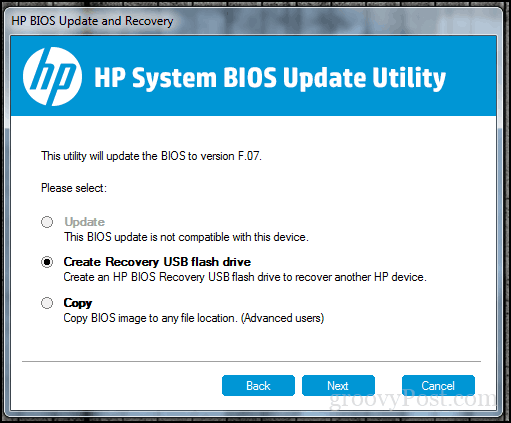
8. Paina ja vapauta virtapainikkeen nollaus
Joskus tuntemattomat häiriöt voivat estää akun lataamista. Helppo tapa korjata se on sammuttaa tietokone, pitää virtapainiketta painettuna 15–30 sekuntia, kytkeä verkkolaite ja käynnistää tietokone.

9. Poista sovellukset käytöstä ja tarkista akun käyttö Windows 10: ssä
Palaamalla hiukan takaisin Windows 10: ään, äskettäin huomasin, että Surface Proni latautui epätavallisen kauan ja fanit alkoivat kiihtyä. Pikku huomasin, että syyllinen oli siellä tehtäväpalkissani koko ajan. Slackin Windows-asiakas odotti yritystä muodostaa yhteys Internetiin. Joten tarkistamalla sovelluksesi taustalla käyvän näytön avulla voit säästää akkua ja rajoittaa sitä, joka estää sen lataamista nopeammin.
On olemassa pari tapaa tehdä se. Avata alkaa > asetukset > yksityisyys > Taustasovellukset. Vieritä alas ja kytke sitten pois sovellukset, jotka saattavat estää laitteesi saavuttamasta täysi lataus.

Avaa edelleen Asetukset-kohdassa järjestelmä > Akku > Akun käyttö sovelluksen mukaan. Tämä kertoo sinulle, mitkä sovellukset käyttävät eniten akkua, ja voit päättää, mitä tehdä, antaako Windows päättää, pitäisikö sen toimia taustalla samalla, ettet uhraa akun käyttöikää.
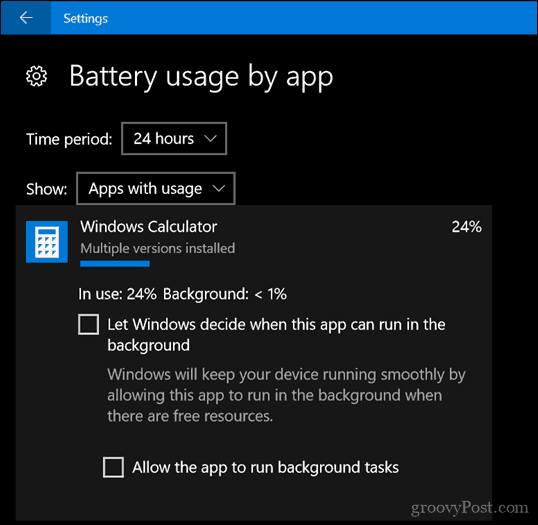
10. Vaihda laturi tai akkumoduuli
Viime kädessä, jos et näe mitään parannuksia kaikkien edellä mainittujen kokeilemisen jälkeen, on ehkä parasta vaihtaa joko laturi tai itse akku. Tämä vaatii yhteyden kannettavan tietokoneen valmistajaan ja tilauksen tekemisen. Paristot ja laturit eivät ole välttämättä halpoja, etenkin jos se on vanhempi järjestelmä. Mutta jos sinulla ei ole valintaa, sinun on tehtävä se jotain, jotta järjestelmä palautetaan käyttökuntoon.
Toivottavasti nämä yksinkertaiset temput saavat akun toimimaan uudelleen. Jos ei, ota yhteyttä valmistajaan akun tai laturin vaihtamisesta. Kauppiasivustoilla, kuten Amazon.com, saattaa olla, että akkumoduulisi on jopa varastossa ja halvemmalla ja nopeammin kuin valmistajan käydessä.
Kerro meille, auttaako tämä auttamalla jakamalla kommentteja ja jos sinulla on vinkkejä tai neuvoja, ota meihin yhteyttä.
